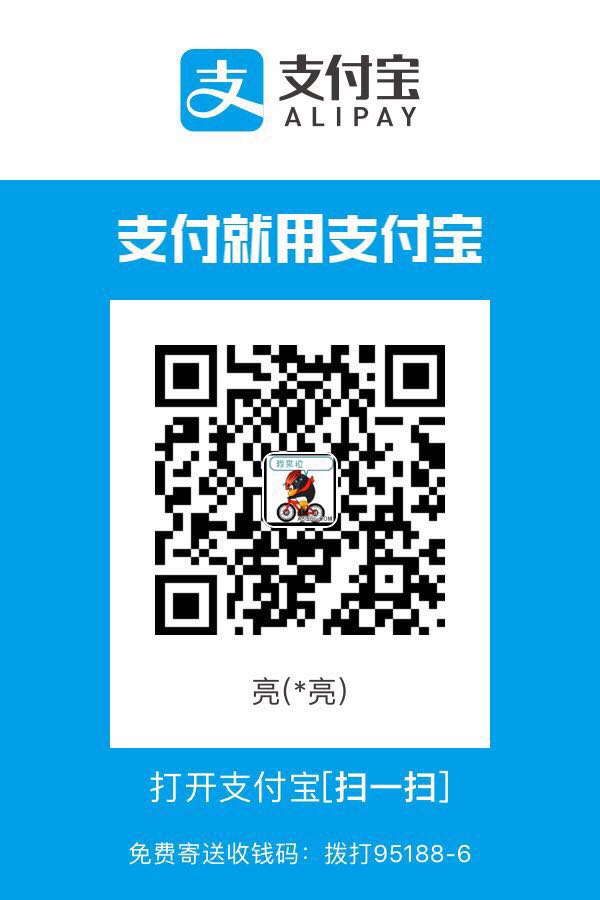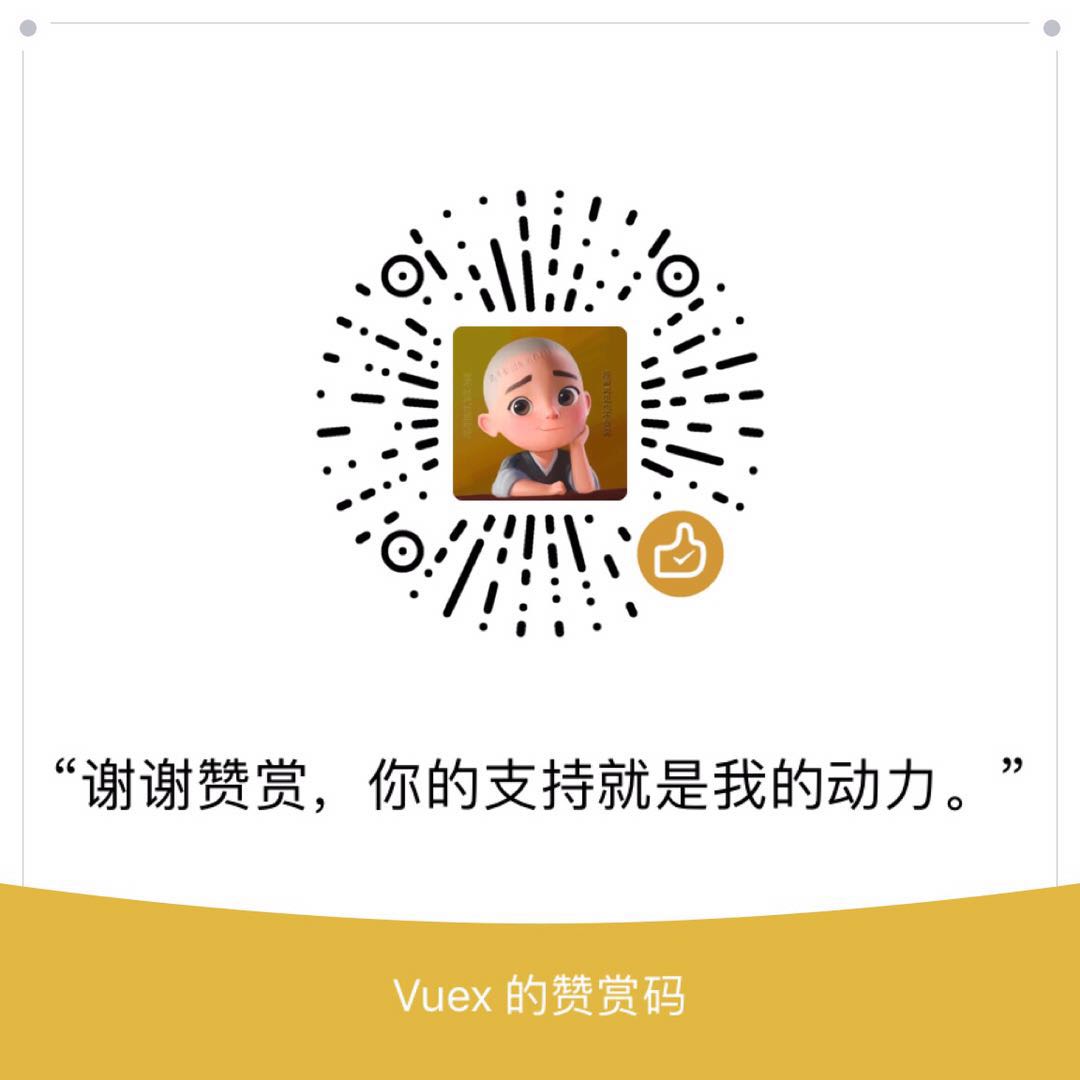准备条件
基于 docker 进行安装软件,首先需要有 docker 环境,centos7 搭建 docker 教程。
1.下载 jenkins 镜像
- docker 下载 jenkins 镜像 指定版本 ,因为低版本的后面安装软件会失败。
docker pull jenkins/jenkins:latest2.查看 jenkins 是否下载成功
docker images3.安装 jenkins
1>创建文件夹
cd /var/lib
mkdir /var/lib/jenkins //保证和centos7创建的jenkins 位置保持一致2>给予权限
ls -nd jenkins/ #查看文件权限
chown -R 1000:1000 jenkins/ 给uid为1000的权限4.启动 jenkins
#cd 到根目录
cd ~
#安装并启动 jenkins 容器
docker run -itd -p 8081:8080 -p 50000:50000 --name jenkins --privileged=true -v /var/lib/jenkins:/var/jenkins_home --restart=always jenkins/jenkins:latest
- -it:开启输入功能并连接伪终端
- -d:后台运行容器
- –name:为容器指定一个名称
- -p:端口映射,格式为主机(宿主)端口:容器端口,可在 application.yaml 配置。
- -v:工作目录映射。形式为:-v 宿主机路径,后者不能修改。
- –restart:建议设置为 always,在 Docker 启动的时候自动启动 Halo 容器。
5.查看 jenkins 是否启动
ps -ef | grep jenkins #jenkins 进程
docker logs jenkins #查看启动日志
//容器操作
docker ps -a # 列出本机所有的容器(包括停止和运行)
docker start [容器ID] #启动容器
docker restart [容器ID] #重启容器
docker stop [容器ID] # 停止运行的容器
docker rm [容器ID] # 删除容器
#镜像操作
docker image ls #列出镜像
docker rmi <镜像Id> #删除指定镜像
docker run [镜像ID] #启动镜像6.访问 jenkins
1>在 xshell 中输入命令查看登录密码
cat /var/lib/jenkins/secrets/initialAdminPassword2>浏览器中访问 jenkins
ip+端口号
7.jenkins 启动后的配置(必看)
jenkins 启动后,会遇到各种问题。比如下载插件慢,跨域页面 403,中文汉化等相关问题都可以在此篇文章找到解决方法,jenkins 基本配置。